8 parimat viisi, kuidas parandada, et Google ei saada turvakoodi
Miscellanea / / April 06, 2023
Kuigi Google pakub teie identiteedi autentimiseks mitmeid viise, eelistab enamik kasutajaid kinnitada oma mobiiltelefoni numbrile saadud turvakoodiga. Kuid kui Google ei saada turvakoodi, võib see sattuda ebamugavasse olukorda. Siin on parimad viisid probleemi lahendamiseks.

Ilma turvakoodita ei saa te oma isikut autentida. Sina ei pääse teie Google'i dokumentidele juurde, Arvutustabelid, Esitlused, Drive, Fotod või muud ettevõtte teenused. Enne Google'iga ühenduse võtmist kasutage kinnituskoodi saamiseks allolevaid nippe.
1. Kontrollige võrguühendust
Esmalt kontrollige oma telefoni võrguühenduse olekut ja kvaliteeti. Te ei saa Google'ilt turvakoodi, kui teie mobiilsidevõrgu pakkuja teenused on teie ümber laigulised. Lisaks telefoni signaali tugevuse ikooni kontrollimisele saate seda siiski mitmel viisil kontrollida.
Kõigi võrguühenduste ajutiseks peatamiseks ja jätkamiseks saate lennukirežiimi lubada ja keelata. Androidi kasutajad pääsevad sellele juurde menüüst Quick Toggles, kui nad pühivad ekraani ülaosast alla. IPhone'i kasutajad (näo ID-põhised) saavad juhtimiskeskuse kuvamiseks paremast ülanurgast alla pühkida. Seejärel saavad nad selle lubamiseks puudutada paani Lennurežiim ja seejärel selle keelamiseks minuti pärast uuesti puudutada.
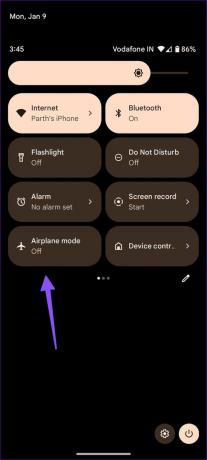
Kui te ei saa ikka Google'ilt turvakoodi, võite oma telefoni võrguseaded lähtestada ja uuesti proovida. Selle tagajärgede tundmaõppimiseks saate lugeda meie pühendatud postitust võrguseadete lähtestamine.
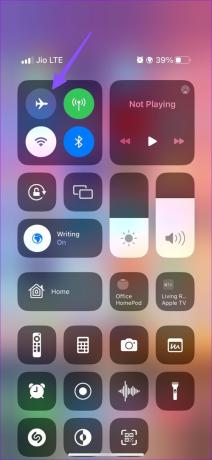
2. Kontrollige oma operaatoriplaani
Kui teie telefoni operaatoripakett on aegunud, võib teie mobiilioperaator sõnumiteenused keelata. Peate oma numbri plaani uuesti aktiveerima ja Google'ilt uuesti turvakoodi taotlema.
3. Kontrollige sõnumite rämpsposti
iPhone'i ja Androidi vaikerakendusel Sõnumid on kaasas rämpspostifilter, mis varjab ebaolulisi sõnumeid. Mõnikord võib see muutuda agressiivseks ja saata rämpspostikasti olulise turvakoodi.
Android
Samm 1: Avage oma Android-telefonis rakendus Sõnumid.
2. samm: Valige ülaosas hamburgeri menüü ja puudutage valikut Rämpspost ja blokeeritud.


Kontrollige oma turvakoodi Google'ilt.
iOS
Samm 1: Käivitage oma iPhone'is rakendus Sõnumid.
2. samm: Valige vasakus ülanurgas Filtrid.
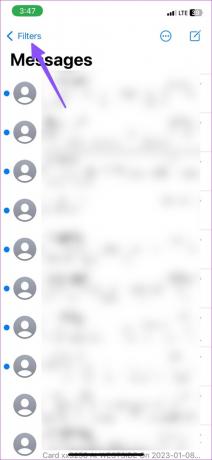
3. samm: Puudutage valikut Kõik sõnumid ja leidke oma kood.

4. Proovige oma identiteedi kinnitamiseks alternatiivseid viise
Kui te ei saa Google'ilt turvakoodi, saate valida autentimise lõpuleviimiseks alternatiivse viisi.
Samm 1: Kui olete kaheastmelise kinnitamise ekraanil kinni jäänud, valige Proovige muud viisi.
2. samm: Saate turvakoodi saada meili teel, kasutada seadme viipa või kolmanda osapoole autentimisrakendust.

Google saadab teie e-posti varuaadressile kinnituskoodi, mis võimaldab teil kontole juurde pääseda.
5. Kontrollige e-posti rämpsposti
Peate kontrollima oma Gmaili konto rämpsposti postkasti. Võib-olla saatis see turvakoodi otse rämpsposti.
Samm 1: Avage Gmail oma töölaua veebibrauseris.
Külastage Gmaili
2. samm: Valige vasakpoolsest külgribalt Rämpspost.

3. samm: Autentimiseks kontrollige oma turvakoodi.
6. Keela VPN
Kui Google tuvastab aktiivse VPN-ühenduse sisselogimiskatsed, võib see blokeerida juurdepääsu kontole ja küsida täiendavat kinnitust. Selline VPN-ühendus muudab teie telefoni või töölaua IP-aadressi ja viib teid virtuaalselt uude asukohta. Teenusepakkujad, nagu Google, Microsoft või Apple, võivad kahtlustada volitamata juurdepääsu ja blokeerida sisselogimiskatsed.
Peate sellise VPN-teenuse oma telefonis või töölaual keelama ja uuesti proovima.

7. Kontrollige Google'i olekut
Kui Google'i serverid ei tööta, ei saada ettevõte teie kontole turvakoodi. Google'i teenuse olekut saate kontrollida aadressil Alladetektor. Võite külastada veebisaiti ja otsida Google'i. Näete kõrgeid katkestuste graafikuid ja kasutajate kommentaare, mis näitavad sama. Peate ootama, kuni Google sellised probleemid lahendab. Võite proovida tunni või kahe pärast ja saada turvakoodi probleemideta.
8. Lisage oma konto autentimiseks veel üks viis
Pärast kontole juurdepääsu taastamist saate lisada muid tõhusaid viise kahefaktorilise autentimise lõpuleviimiseks. Siin on, mida peate tegema.
Samm 1: Avage veebibrauseris oma Google'i konto leht ja logige oma andmetega sisse.
Külastage Google'i kontot
2. samm: Valige külgribal "Turvalisus".

3. samm: Avage menüü „Kaheastmeline kinnitamine”.

4. samm: Kasutage kinnitusmeetodina varukoode, autentimisrakendust või seadistage turvavõti.

Juurdepääs oma Google'i kontole
Kui reisite teise piirkonda, ei pruugi te oma mobiilinumbrile Google'ilt turvakoodi saada. Soovitame seadistada prinditavad varukoodid, mida saab kasutada ühekordsete pääsukoodidena. Need võimaldavad teil ka telefonist eemal olles oma isikut kinnitada. Milline trikk teie jaoks töötas? Jagage oma järeldusi allolevates kommentaarides.
Viimati värskendatud 09. jaanuaril 2023
Ülaltoodud artikkel võib sisaldada sidusettevõtte linke, mis aitavad toetada Guiding Techi. See aga ei mõjuta meie toimetuslikku terviklikkust. Sisu jääb erapooletuks ja autentseks.
Kirjutatud
Parth Shah
Parth töötas varem EOTO.techis tehnilisi uudiseid kajastades. Praegu töötab ta Guiding Techis vabakutselisena, kirjutades rakenduste võrdlusest, õpetustest, tarkvaranõuannetest ja -nippidest ning sukeldudes sügavale iOS-i, Androidi, macOS-i ja Windowsi platvormidesse.



